Tabla de Contenido
![]() Sobre el autor
Sobre el autor
![]() Artículos Relacionados
Artículos Relacionados
-
-
-
-
Muchas personas han expresado su preocupación por las imágenes JPEG afectadas por el ransomware STOP/DJVU, y lamentablemente algunas han perdido el acceso a sus imágenes.
Has venido al lugar correcto si este ransomware ha comprometido tus archivos JPEG. Este post pretende ofrecer soluciones eficaces para restaurar los archivos JPEG afectados.
Aquí tienes las correcciones que debes seguir:
| Soluciones viables | Solución de problemas paso a paso |
|---|---|
| Solución 1. Utiliza un software profesional de reparación de fotos | EaseUS Fixo Reparación de Fotos es el software que necesitas cuando el ransomware STOP/DJVU...Pasos completos |
| Solución 2. Arranca Windows en Modo Seguro | Cuando arrancas Windows en Modo Seguro, ayudará a que tu sistema funcione con controladores y servicios essensibles...Pasos completos |
| Solución 3. Identifica la infección por ransomware | Primero tienes que identificar el ransomware antes de averiguar cómo eliminarlo de tu dispositivo...Pasos completos |
| Arregla 4. Elimina los archivos relacionados con el virus | Si tu ordenador está infectado, el malware colocará archivos en varios lugares. Estos archivos están diseñados...Pasos completos |
| Más soluciones viables | Utiliza una herramienta de descifrado de ransomware. Los métodos de cifrado son complejos, y sólo los desarrolladores suelen...Pasos completos |
Solución 1. Utiliza un software profesional de reparación de fotos
EaseUS Fixo Reparación de Fotos es el software que necesitas cuando el ransomware STOP/DJVU ataca tu dispositivo. Te ayudará a reparar fotos dañadas que no se abren con unos pocos clics. Además, este software te ayudará a arreglar otros problemas de imagen como reparar imágenes borrosas, arreglar iluminación desigual y restaurar fotos pixeladas.
Trustpilot Valoración 4,7
Descarga segura
- Más allá de su flexibilidad de formatos, el software es versátil en otro aspecto clave: los dispositivos de almacenamiento. Tanto si tus fotos residen en ordenadores, unidades USB, tarjetas de memoria, tarjetas SD, cámaras o teléfonos, EaseUS Fixo Reparación de Fotos está diseñado para recuperarlas y restaurarlas.
- Esta herramienta también es una gran ayuda para los entusiastas de la fotografía, ya que puede realizar la reparación de fotos RAW y arreglar fotos photoshopeadas o incluso imagen demasiado comprimida.
- El programa ofrece eficacia a quienes tienen que lidiar con muchas imágenes afectadas. Permite a los usuarios procesar varias fotos simultáneamente. Además, la función de previsualizar las imágenes corregidas antes de finalizar el guardado garantiza que los usuarios puedan aprobar los resultados con confianza.
A continuación te explicamos cómo puedes reparar fotos corruptas afectadas por Ransome con este programa para reparar fotos:
Paso 1. Inicia Fixo en tu ordenador. Puedes elegir "Reparación de fotos" para reparar fotos que no se pueden abrir, que faltan parcialmente, etc. Haz clic en "Añadir foto(s)" para seleccionar las fotos dañadas.
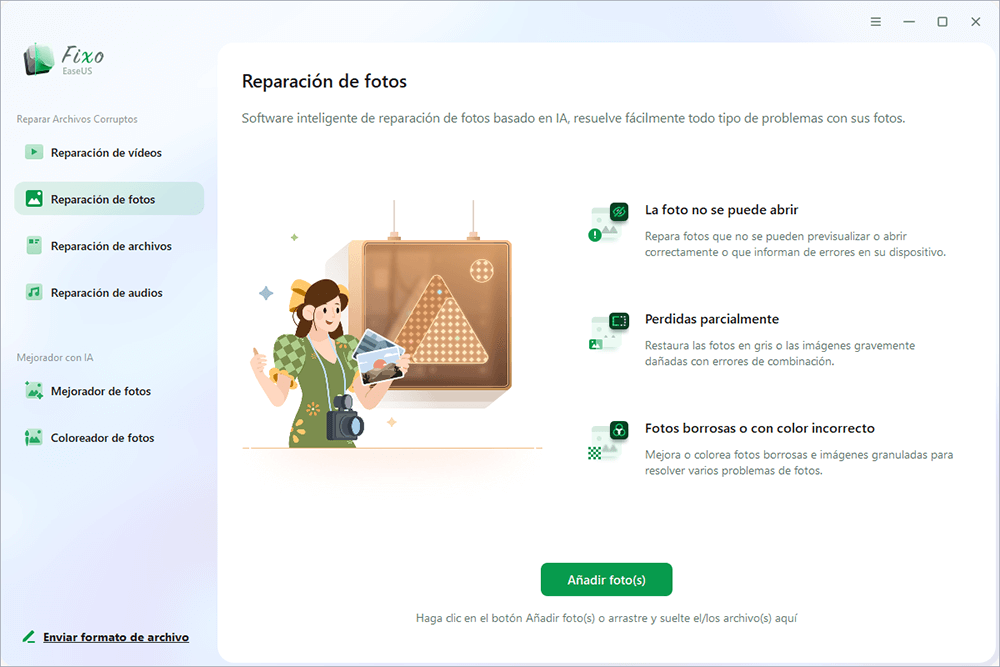
Paso 2. Puedes reparar varias fotos a la vez haciendo clic en el botón "Reparar todo(s)". Si quieres reparar una foto, mueve el puntero a la foto de destino y elige "Reparar".
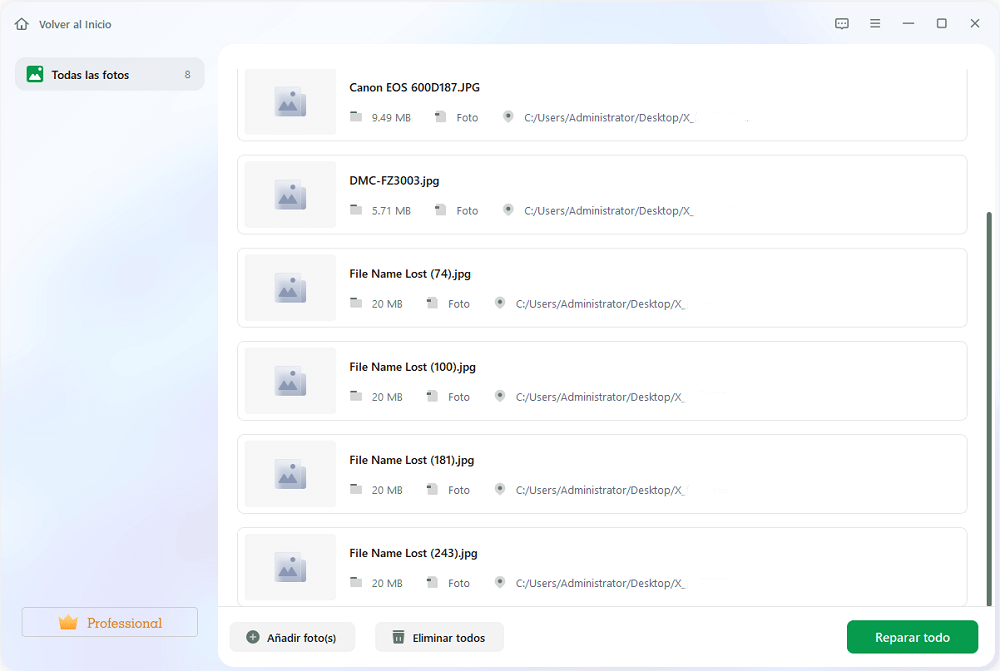
Paso 3. Puedes hacer clic en el icono del ojo para previsualizar las fotos y hacer clic en "Guardar" para guardar la foto seleccionada. Elige "Guardar todo(s)" para guardar todas las imágenes reparadas. Haz clic en "Ver ahora" para localizar la carpeta reparada.
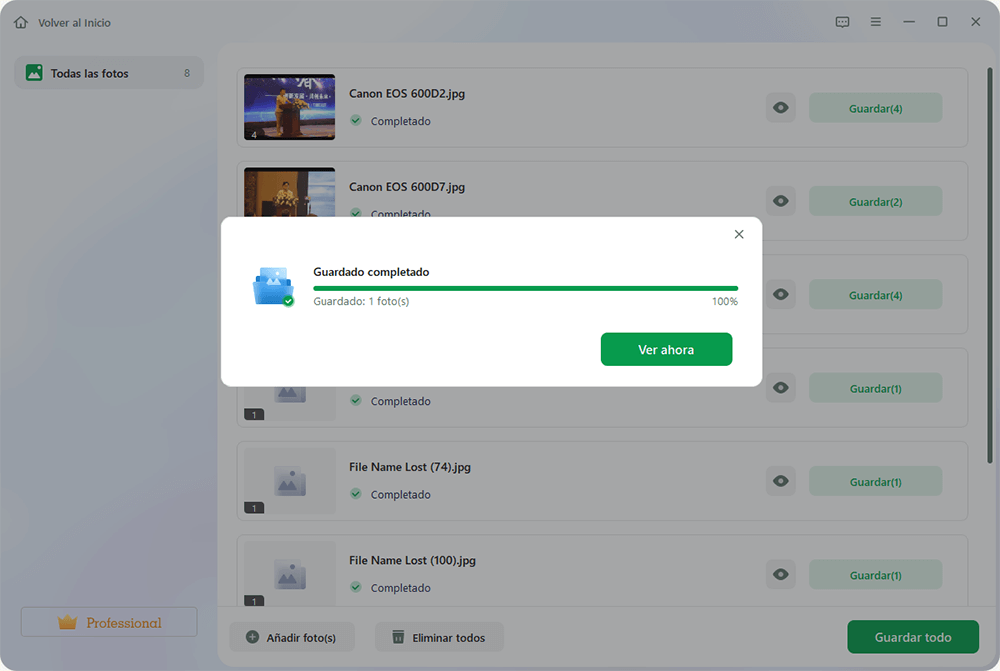
Si te resulta útil, puedes compartir la publicación en tu plataforma de redes sociales.
Solución 2. Arranca Windows en Modo Seguro
Cuando arranques Windows en Modo Seguro, ayudará a que tu sistema funcione con controladores y servicios essensibles. Esto protegerá al dispositivo de problemas de ransomware.
Paso 1. Abre el diálogo Ejecutar pulsando a la vez "Windows" + "R".
Paso 2. Escribe msconfig y pulsa Enter.
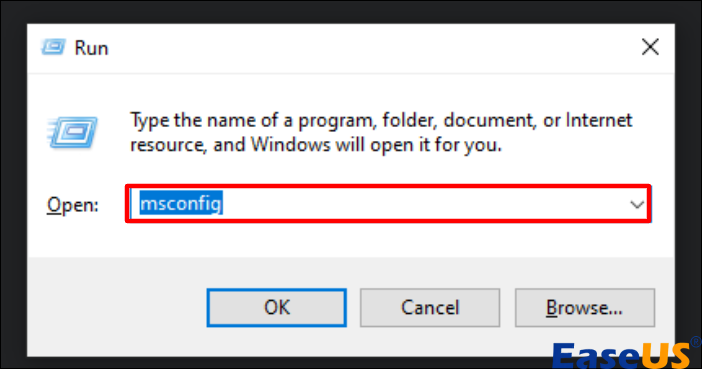
Paso 3. Ve a la pestaña "Arranque" de la ventana de Configuración del Sistema y haz clic en "Aceptar".
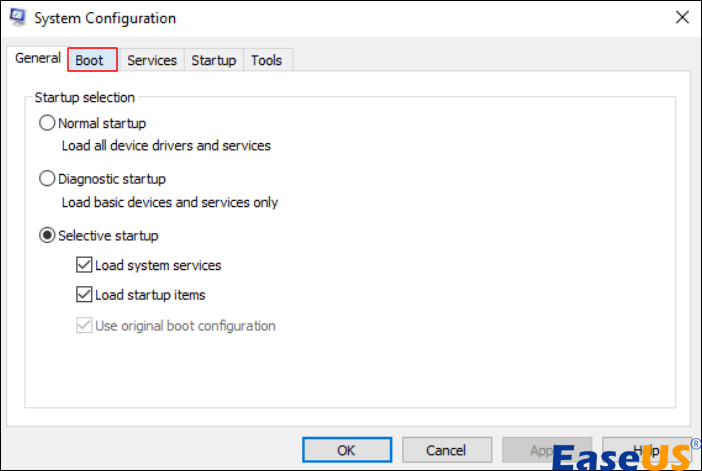
Paso 4. En "Opciones de arranque", marca la casilla "Arranque seguro".
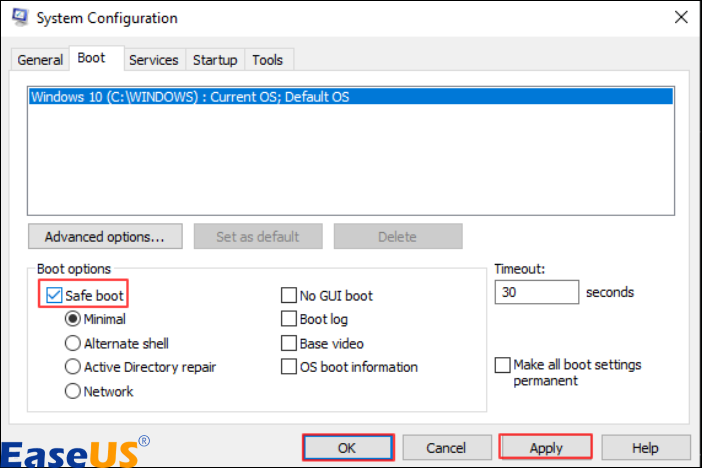
Paso 5. Selecciona "Aplicar" y haz clic en "Aceptar".
Solución 3. Identifica la infección por ransomware
Primero tienes que identificar el ransomware antes de averiguar cómo eliminarlo de tu dispositivo. Algunos tipos de ransomware pueden enviar un mensaje explicando su presencia, pero normalmente hablarán directamente de tus archivos bloqueados y del pago que exigen. Una forma de reconocer el ransomware es por el nombre de su mensaje.
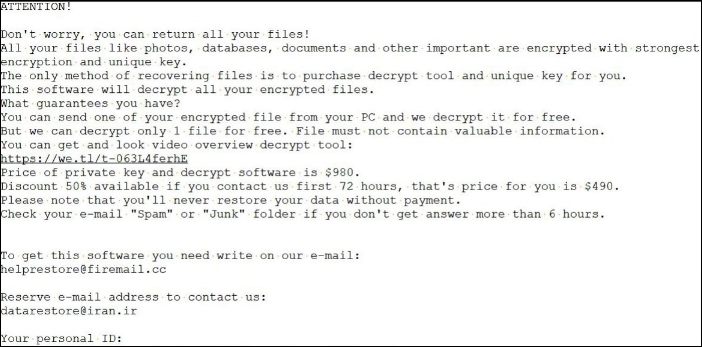
Sin embargo, este método puede no ser siempre fiable porque muchos nombres son genéricos y similares. Por lo tanto, confiar únicamente en el nombre del ransomware puede no ser eficaz y provocar la pérdida de datos.
Otra forma es comprobar la extensión del archivo. Este método sólo es útil si la extensión es única.
Se recomienda utilizar el sitio web ID ransomware. Puede identificar muchos tipos de ransomware.

Sólo tienes que cargar el mensaje de rescate o un archivo relacionado, e identificará rápidamente el ransomware, proporcionándote su nombre y otra información esencial. Si eso no te ayuda, puedes buscar en Internet utilizando palabras clave específicas.
Puedes compartir este post en foros como Reddit para ayudar a más personas necesitadas:
Arregla 4. Elimina los archivos relacionados con el virus
Si tu ordenador está infectado, el malware colocará archivos en varios lugares. Estos archivos están diseñados para reinstalar el malware si lo eliminas.
Paso 1. Pulsa la tecla Windows y la tecla R a la vez.
Paso 2. Aparecerá un cuadro de ejecución; escribe cada uno de los siguientes mensajes:
- %AppData%
- %LocalAppData%
- %ProgramData%
- %WinDir%
- %Temp%
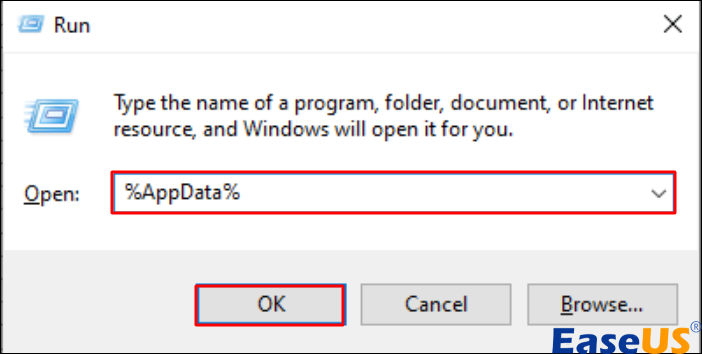
Paso 3. Pulsa el botón "OK".
Comprueba las cuatro primeras ubicaciones en busca de archivos similares al ransomware y elimínalos inmediatamente. En la carpeta temporal, es seguro eliminar todos los archivos.
Arreglo 5. Busca herramientas de descifrado de ransomware
Utiliza una herramienta de descifrado de ransomware. Los métodos de cifrado son complejos, y sólo los desarrolladores suelen tener la clave para restaurar los datos. El descifrado suele depender de una clave específica, y sin ella, recuperar los datos es todo un reto.
Hay herramientas de descifrado en Internet que puedes utilizar. Sólo ten cuidado; no todas las herramientas funcionan bien para recuperar archivos JPEG. Antes de elegir una herramienta para restaurar archivos JPEG afectados por el ransomware STOP/DJVU, consulta las reseñas para encontrar la más fiable.
Arreglo 6. Aisla el dispositivo infectado
Ciertas infecciones pueden cifrar archivos en el almacenamiento externo y propagarse potencialmente por las redes locales. En consecuencia, es esencial aislar rápidamente el dispositivo infectado. He aquí los pasos para conseguirlo:
Desconéctate de Internet.
Paso 1. Abre el "Panel de control" y haz clic en "Centro de redes y recursos compartidos".
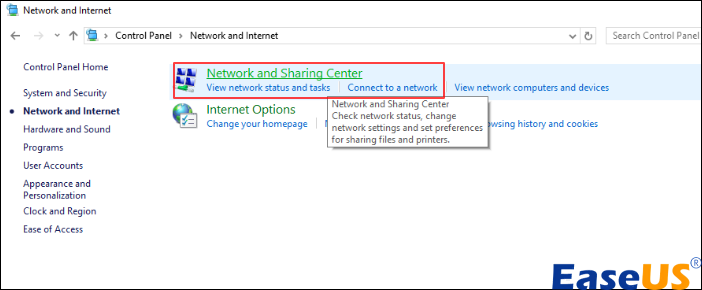
Paso 2. A continuación, haz clic en "Cambiar configuración del adaptador" para ver las conexiones de red.
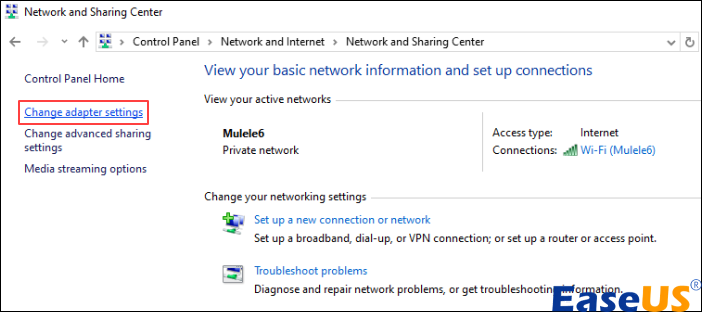
Paso 3. Por último, para cada conexión, haz clic en "Desactivar" para desconectar tu dispositivo de Internet.
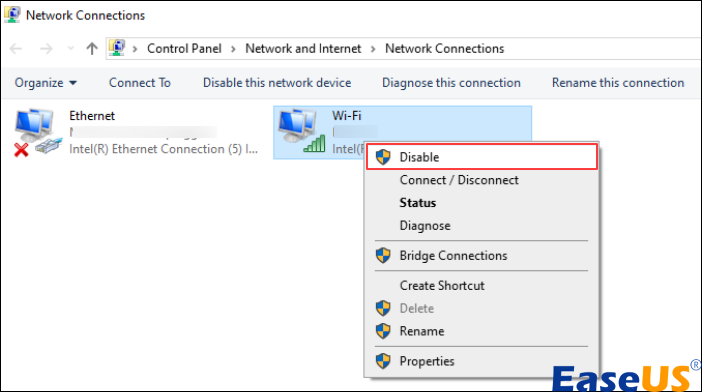
Salir del almacenamiento en la nube
El ransomware puede apoderarse de tu almacenamiento en la nube y corromper tus archivos en la nube. Por tanto, cierra la sesión de tu cuenta inmediatamente. Elimina temporalmente tu software de almacenamiento en la nube hasta que repares las imágenes JPEG afectadas por el ransomware STOP/DJVU.
Quitar/desenchufar el dispositivo de almacenamiento externo
También debes desconectar cualquier dispositivo de almacenamiento externo conectado al ordenador porque el ransomware tiene el potencial de infectar todos tus dispositivos de almacenamiento. Por eso es necesaria una desconexión inmediata.
Consejos Pro: Qué es el ransomware STOP/DJVU y cómo evitarlo
❓¿Qué es el ransomware STOP/DJVU?
Se trata de un malware que se cuela en tu ordenador, bloqueando tus archivos como imágenes JPEG. Entonces, aparecerá un mensaje pidiéndote que pagues si quieres recuperar tus archivos.
Detectado por primera vez en 2018, este ransomware suele colarse a través de software crackeado o incluido con adware en sitios de torrents y plataformas similares.
El ransomware STOP/DJVU actúa con rapidez y se dirige a archivos específicos como archivos de oficina, jpg y mp4, entre otros. Cifra alrededor de 5 MB de cada archivo, añadiendo una extensión .djvu al cifrarlo.
Tras el ataque, encontrarás un archivo readme.txt en tu escritorio con instrucciones y detalles sobre el pago. Tendrás que comprar una clave de descifrado a los atacantes para recuperar tus imágenes JPEG.
❔Cómo prevenirlo
Para proteger tu dispositivo de este tipo de ataques, sigue estos pasos:
- Debes instalar un software antivirus en tus dispositivos y en la red.
- Actualiza regularmente el cortafuegos y el sistema operativo de tu red.
- Establece un punto de restauración del sistema en tu ordenador para futuras recuperaciones.
- No abras ningún correo sospechoso.
- Evita el Wi-Fi no seguro;
- Utiliza una VPN siempre que estés en línea.
Preguntas Frecuentes sobre Imágenes JPEG Afectadas por el Ransomware STOP/DJVU
Exploremos algunas de las preguntas y respuestas.
1. ¿Qué es el ransomware Stop DJVU?
Se trata de un ransomware que desencripta los archivos de tu dispositivo. Una vez que lo hace, etiqueta tus archivos con determinadas extensiones. Para recuperar tus archivos, te pedirán que pagues por una herramienta o clave de descifrado.
2. ¿Podemos desencriptar los archivos afectados por el ransomware?
Por supuesto, herramientas como AVG, Avast o Kaspersky son excelentes opciones para ayudar a desbloquear estos archivos. Sólo asegúrate de averiguar qué variante específica de ransomware ha afectado a tu sistema antes de utilizar cualquiera de estas herramientas. Si es necesario, consulta a profesionales de la ciberseguridad para que te ayuden a desencriptar.
3. ¿Puedes romper la encriptación del ransomware?
Desencriptar un ransomware suele ser demasiado complejo para la mayoría de las personas. Incluso los expertos suelen necesitar herramientas especializadas o aprovechar vulnerabilidades o errores cometidos por los creadores del ransomware. Lo mejor es la prevención, las copias de seguridad periódicas y obtener ayuda de profesionales si te ves afectado.
Conclusión
Del artículo se desprende que es fácil reparar las imágenes JJPEG afectadas por el ransomware STOP/DJVU. Sólo tienes que seguir los pasos anteriores, y si el problema no se resuelve, te sugerimos que obtengas EaseUS Fixo Reparación de Fotos.
Trustpilot Valoración 4,7
Descarga segura
Sobre el autor
Pedro es un editor experimentado de EaseUS centrado en la redacción de temas sobre tecnología. Familiarizado con todo tipo de software de recuperación de datos, copia de seguridad y restauración, software de edición de vídeo y grabación de pantalla, etc. Todos los temas que elige están orientados a proporcionar información más instructiva a los usuarios.
Artículos Relacionados
-
Cómo Reparar Cabecera Dañada RAR [100% Funciona]
![Luis]() Luis
2025/10/17
Luis
2025/10/17 -
¿Imposible Mostrar Cámara Sony? Recomendaciones Oficiales Sin Pérdida De Datos
![Luis]() Luis
2025/10/17
Luis
2025/10/17
